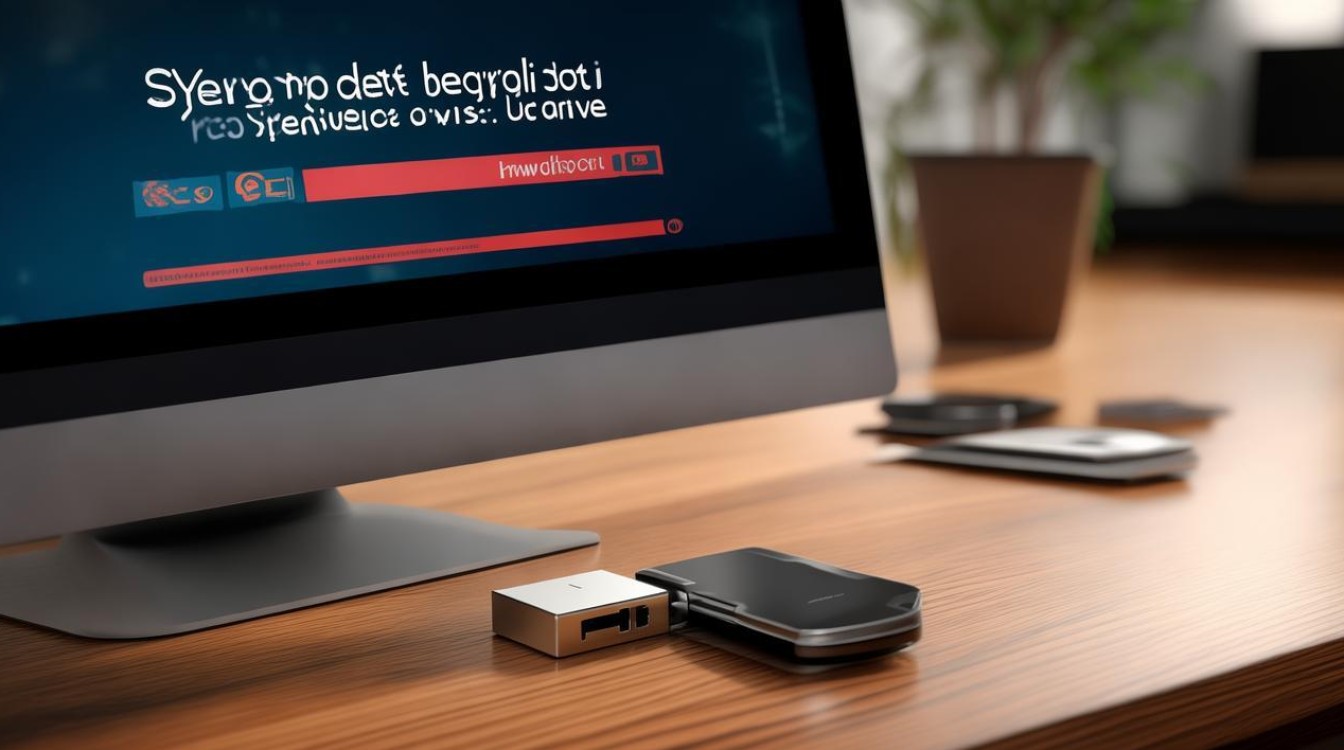硬盘不认系统
shiwaishuzidu 2025年4月11日 15:22:59 硬盘 21
硬盘不认系统可能是硬盘接口或数据线故障、BIOS设置问题、硬盘损坏或未正确分区格式化等,需检查这些方面。
硬盘不认系统是一个较为常见的问题,可能由多种原因导致,以下是一些详细的分析和解决方法:

-
硬件连接问题
- 数据线或电源线松动:电脑使用过程中的震动等可能导致硬盘数据线或电源线松动,需关闭电脑并断开电源,打开机箱,检查硬盘的数据线和电源线是否连接牢固,若松动则重新插紧。
- 数据线或电源线损坏:长时间使用后,数据线可能出现折损、断裂,电源线也可能因老化等原因损坏,可尝试更换新的数据线和电源线来解决问题。
- 硬盘接口损坏:硬盘接口积尘、氧化或有异物,会影响数据传输,导致系统无法识别硬盘,可使用压缩空气罐清理接口灰尘,并用橡皮擦轻轻擦拭金手指去除氧化层;若有异物,需小心清除。
-
BIOS设置问题
- 硬盘模式设置错误:BIOS中的硬盘模式设置不当,如将硬盘设置为AHCI模式,但系统中未安装相应的驱动程序,会导致系统无法识别硬盘,可进入BIOS设置界面,将硬盘模式更改为IDE或兼容模式,保存设置并重启电脑。
- BIOS版本过低:旧版本的BIOS可能存在对新硬盘支持不佳的问题,可到主板厂商的官方网站下载最新的BIOS固件文件,并在BIOS设置中选择更新BIOS选项进行更新。
- 未开启硬盘:在BIOS的基本输入输出系统设置中,如果硬盘没有被正确启用或被禁用,系统将无法检测到硬盘,需进入BIOS设置,找到相关的硬盘选项,确保硬盘已被启用。
-
硬盘本身问题
- 硬盘故障:硬盘长时间使用可能出现物理坏道、磁头损坏等故障,导致系统无法正常读取硬盘信息,可使用硬盘监测工具检查硬盘状态,若存在故障,需及时备份重要数据,并考虑更换新的硬盘。
- 分区表损坏:分区表记录了硬盘的分区信息,一旦损坏,系统将无法正确识别硬盘的分区,可使用分区工具软件修复分区表,但操作需谨慎,以免造成数据丢失。
-
系统设置问题

- 驱动程序问题:系统缺少硬盘所需的驱动程序,或者驱动程序过时、损坏,都会导致硬盘无法被系统识别,可访问硬盘厂商的官方网站,下载并安装最新的驱动程序。
- 设备管理器设置问题:在设备管理器中,如果硬盘设备被禁用或出现其他异常设置,也会导致系统无法识别硬盘,可打开设备管理器,找到硬盘设备,右键点击并选择“启用”或其他适当的选项来解决问题。
-
其他因素
- 病毒或恶意软件感染:某些病毒或恶意软件可能会干扰硬盘的正常识别和访问,可运行杀毒软件对系统进行全面扫描和查杀,以清除潜在的威胁。
- 操作系统问题:操作系统本身的错误或损坏也可能导致硬盘无法被识别,可尝试使用系统自带的修复工具或重新安装操作系统来解决问题。
以下是关于硬盘不认系统的两个常见问题及解答:
-
如何判断是否是数据线或电源线导致的硬盘不认系统?
判断是否是数据线或电源线导致的硬盘不认系统,可以通过以下几个步骤进行检查,关闭电脑并拔掉电源插头,确保安全操作,打开机箱,找到连接硬盘的数据线和电源线,仔细观察这两根线是否插紧在硬盘和主板上,如果发现有松动的情况,可以尝试重新插拔一下,确保连接牢固,如果重新插拔后问题依旧存在,可以尝试更换一根新的数据线或电源线,看看问题是否得到解决,如果更换后硬盘能够被系统正确识别,那么就可以确定是原来的线出了问题。
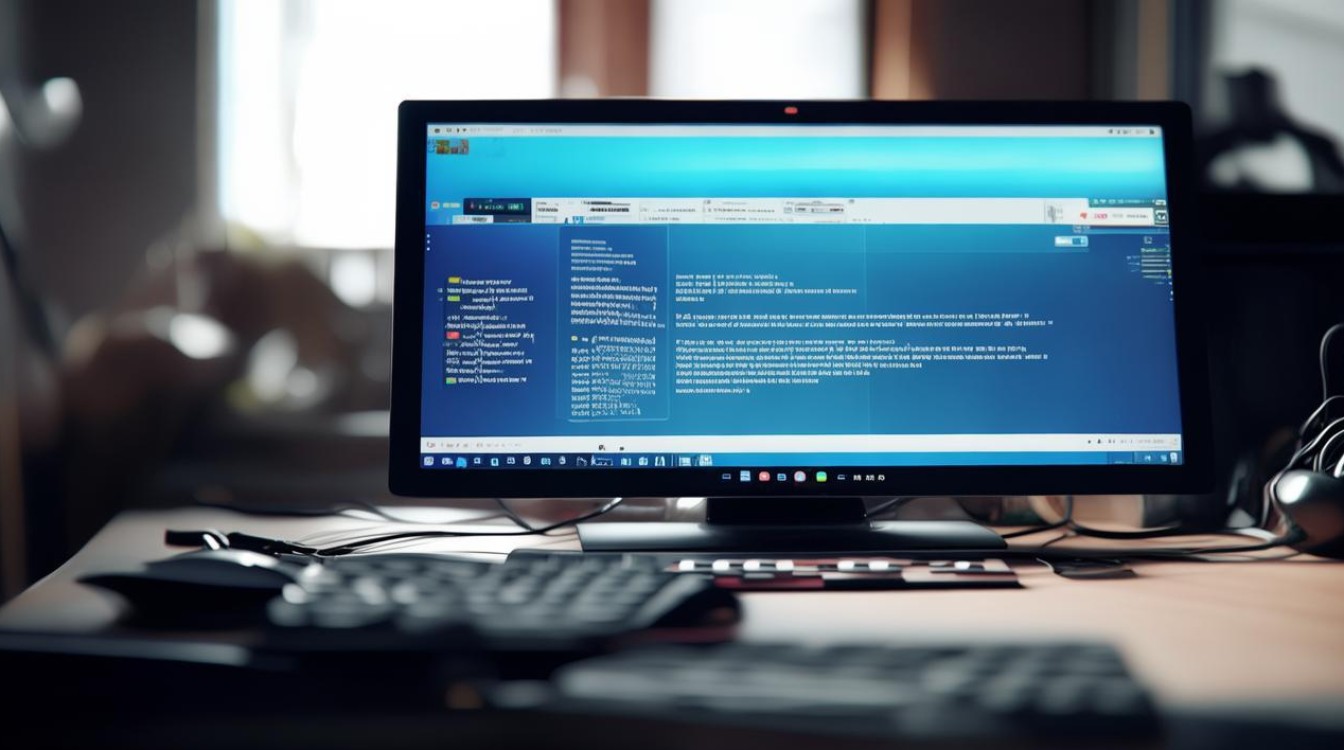
-
BIOS中找不到硬盘选项怎么办?
如果BIOS中找不到硬盘选项,可能是以下几种原因导致的,一是硬盘连接问题,包括数据线、电源线未插好或接口损坏,此时应关闭电脑并拔掉电源,重新插拔数据线和电源线,确保连接牢固,同时检查接口是否有损坏迹象,二是硬盘本身故障,如出现物理坏道、磁头损坏等,需使用硬盘监测工具检查状态,必要时更换硬盘,三是BIOS设置问题,可能是硬盘模式设置错误、BIOS版本过低或未开启硬盘,可进入BIOS设置界面调整硬盘模式、更新BIOS版本或确保硬盘已启用,四是主板问题,如南桥芯片故障等,这种情况可能需要联系专业维修人员处理。